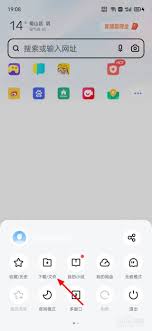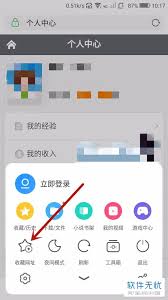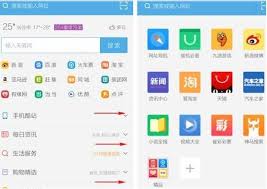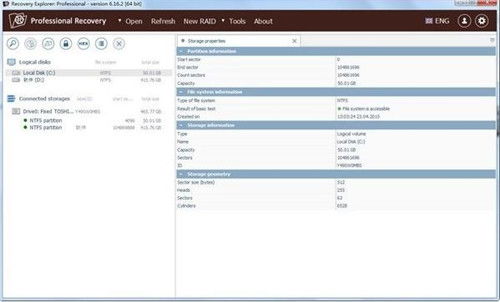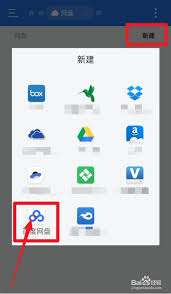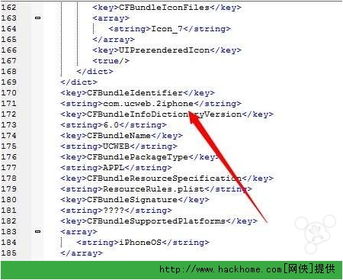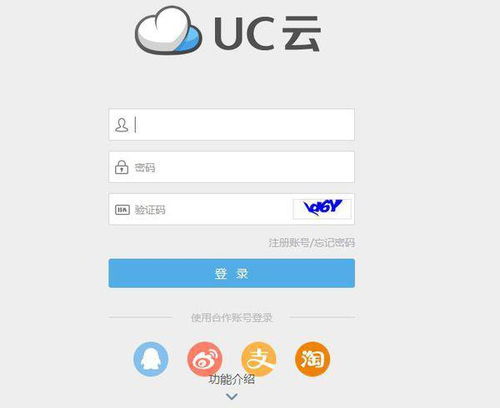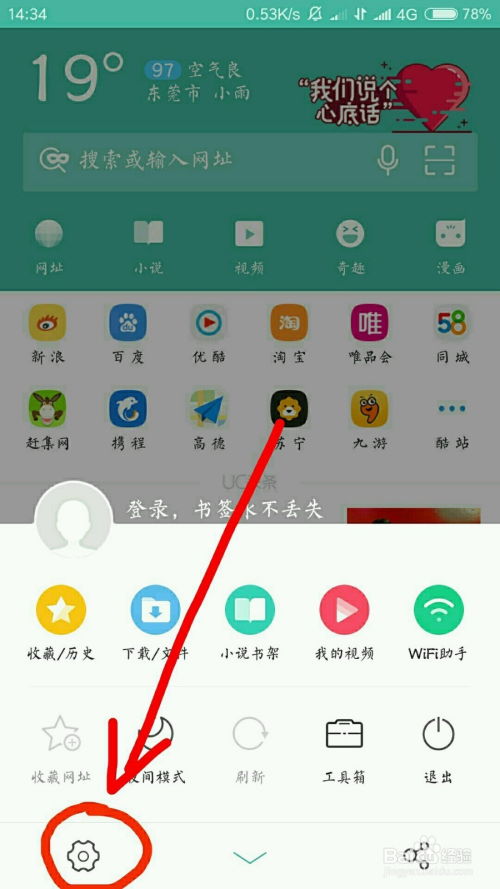uc浏览器下载网页文件方法
2024-12-26 10:28:49网友
在当今信息爆炸的时代,下载网页文件成为了许多人获取信息、保存资料的重要手段。uc浏览器作为一款广受欢迎的移动浏览器,提供了便捷的下载功能,帮助用户轻松保存网页内容。本文将详细介绍如何使用uc浏览器下载网页文件,确保您能够更加高效地利用这一功能。
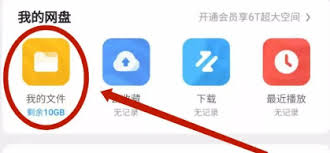
准备工作:确保您的设备与浏览器版本支持下载
在开始下载之前,请确认您的手机或平板电脑操作系统为android或ios,并且已安装最新版本的uc浏览器。此外,为了保证下载过程顺利进行,建议您检查设备是否有足够的存储空间来存放下载的文件。
下载文本内容
1. 打开uc浏览器并访问您想要保存的网页。
2. 在页面上长按您希望保存的文字部分。
3. 从弹出的菜单中选择“复制”选项。
4. 转至您希望粘贴文本的位置(如备忘录应用),然后长按屏幕选择“粘贴”。
下载图片
1. 访问包含您想保存图片的网页。
2. 长按该图片直至出现操作选项。
3. 在出现的菜单中选择“保存图片”。
4. 图片将会被保存到您的设备相册中。
下载视频或其他文件类型
对于一些特殊类型的文件,如视频文件,uc浏览器可能不会直接提供下载选项。这时您可以尝试以下方法:
1. 检查网页是否提供了直接下载链接。如果存在,点击链接后会自动提示您选择保存位置。
2. 如果没有直接下载链接,可以尝试寻找第三方下载工具或插件,但请注意评估其安全性。
3. 对于某些网站上的视频,您还可以通过浏览器内置的开发者工具查看网络请求,找到视频流地址后尝试手动下载。
管理您的下载记录
- uc浏览器通常会在其设置中提供一个下载管理界面,您可以通过这个界面查看所有已下载的内容、删除不再需要的文件以及更改默认保存路径等。
- 另外,大部分文件会被保存在设备的标准下载文件夹内,例如android系统的“download”文件夹或ios设备的“文件”应用内的相应位置。
通过以上步骤,相信您已经掌握了使用uc浏览器下载网页文件的基本技巧。合理利用这些功能不仅能够帮助您快速获取所需信息,还能有效提升日常使用的便利性。希望本指南对您有所帮助!
文章推荐 MORE +